Windows 10で欠落しているデフォルトの電源プランを復元する方法

このガイドでは、Windows 10でデフォルトの電源プラン(バランス、高パフォーマンス、省電力)を復元する方法を詳しく解説します。
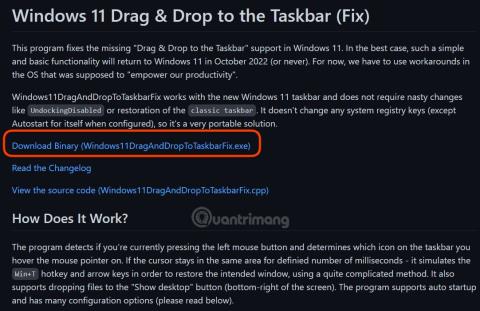
Windows 11では、より美しいデザイン、より使いやすい丸い角、新しいタスクバーとスタート メニューなど、Windows 10 と比べて多くの改善が加えられています...ただし、Windows 11 では、ユーザーが愛用しているいくつかの機能も削除されています。ドロップ、タスクバーを移動する機能...
この記事では、LuckyTemplates を使用して、ファイルのドラッグ アンド ドロップ機能を Windows 11 に戻す方法を説明します。この機能を使用するには、追加のサードパーティ ソフトウェアをインストールする必要があるため、実行する前に検討してください。
手順は次のとおりです。
ステップ 1 : GitHub にアクセスして、HerMajestyDrMona というニックネームの開発者から Windows 11 タスクバーへのドラッグ アンド ドロップ部分修正ツールをダウンロードします。
ステップ 2 : Windows11DragAndDropToTaskbarPartialFix.exeをクリックして、ツールの実行可能ファイルをダウンロードします。

ステップ 3 :ダウンロードしたWindows11DragAndDropToTaskbarPartialFix.exeをダブルクリックしてツールを起動します。ツールの実行が完了したら、Windows 10 と同様にファイルのドラッグ アンド ドロップ操作を実行できます。
Windows 11 タスクバーへのドラッグ アンド ドロップ部分修正ツールは、マウスの左ボタンを押し続けているかどうかを自動的に検出し、ファイルを Windows 11 タスクバーにドラッグしているかどうかを判断します。上記の操作を検出すると、Win+Ctlr+Number キーボード ショートカットを自動的にシミュレートして、あるアプリケーションから別のアプリケーションにファイルをドラッグ アンド ドロップできるようにします。
注: 現在、Windows 11 のタスクバーへのドラッグ アンド ドロップの部分修正はまだ開発の初期段階にあります。したがって、Windows 10 の組み込みのドラッグ アンド ドロップ機能ほどスムーズかつ安定していません。
このガイドでは、Windows 10でデフォルトの電源プラン(バランス、高パフォーマンス、省電力)を復元する方法を詳しく解説します。
仮想化を有効にするには、まず BIOS に移動し、BIOS 設定内から仮想化を有効にする必要があります。仮想化を使用することで、BlueStacks 5 のパフォーマンスが大幅に向上します。
WiFi 接続に接続するときにドライバーが切断されるエラーを修正する方法を解説します。
DIR コマンドは、特定のフォルダーに含まれるすべてのファイルとサブフォルダーを一覧表示する強力なコマンド プロンプト コマンドです。 Windows での DIR コマンドの使用方法を詳しく見てみましょう。
ソフトウェアなしで Windows 10 アプリをバックアップし、データを保護する方法を説明します。
Windows のローカル グループ ポリシー エディターを使用して、通知履歴の削除やアカウントロックの設定を行う方法を説明します。
重要なリソースを簡単に監視及び管理できる<strong>IP監視</strong>ソフトウェアがあります。これらのツールは、ネットワーク、インターフェイス、アプリケーションのトラフィックをシームレスに確認、分析、管理します。
AxCrypt は、データの暗号化に特化した優れたソフトウェアであり、特にデータ セキュリティに優れています。
システムフォントのサイズを変更する方法は、Windows 10のユーザーにとって非常に便利です。
最近、Windows 10にアップデートした後、機内モードをオフにできない問題について多くのユーザーから苦情が寄せられています。この記事では、Windows 10で機内モードをオフにできない問題を解決する方法を説明します。








